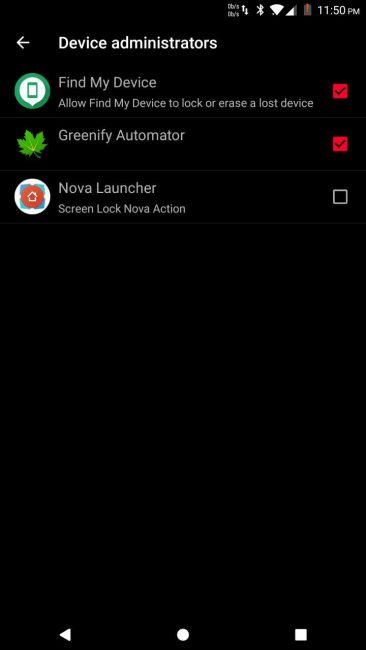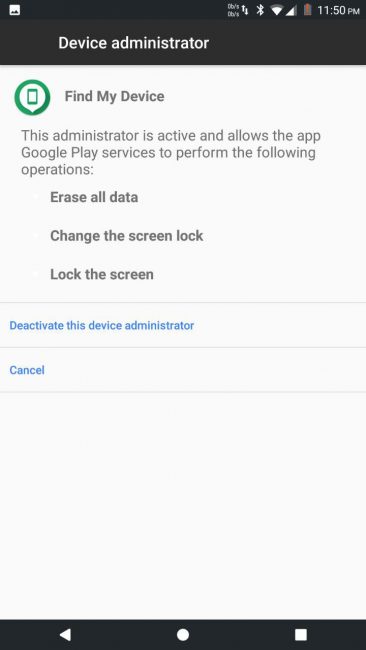بسیاری از ما با مشکل گم شدن گوشی هوشمند روبرو شده ایم، زمانی که به نظر می رسید چندی پیش در دسترس بود و ناگهان نمی توانستیم آن را پیدا کنیم، درست است؟ البته موارد مختلفی در زندگی وجود دارد و گوشی هوشمند مورد علاقه شما که پر از اطلاعات شخصی است می تواند به دلایل مختلف ناپدید شود، به عنوان مثال، علاوه بر سرقت های بی اهمیت، به سادگی می توان آن را در یک کافه فراموش کرد. iOS "خارج از جعبه" شامل سرویس "Find iPhone/iPad" است، اما همه از iDevice استفاده نمی کنند. و در این مورد گوگل برای چه چیزی پیشنهاد می کند Android سیستم عامل؟
توضیح قبل از تنظیم
خود این سرویس معمولاً در بسته برنامه Google Apps گنجانده شده است که از پیش نصب شده "خارج از جعبه" در هر Android- گوشی های هوشمند، بنابراین، قبل از نصب، برنامه "یافتن دستگاه" را در مدیران دستگاه (تنظیمات / امنیت / مدیران) بررسی کنید.
اگر سرویس از قبل نصب شده است و دستگاه دارای حقوق سرپرست است، برای جستجوی این گوشی نیازی به نصب برنامه نیست.

اما برای یافتن دستگاه دیگری از طریق رابط برنامه، باید اپلیکیشن Find My Device را از گوگل پلی نصب کنید.
تنظیمات دستگاه من را پیدا کنید
ابتدا به Play Market رفته و برنامه را نصب کنید دستگاه را پیدا کنید:

در مرحله بعد، این سرویس ورود به حساب Google را ارائه می دهد، در حالی که اگر به دنبال دستگاه خود از تلفن شخص دیگری هستید، می توانید به عنوان مهمان وارد شوید.

پس از مجوز، یک کنترل پنل برای دستگاه/دستگاهها دریافت میکنیم (بسته به تعداد ابزارهای موجود). Android به حساب Google شما پیوند داده شده است).

نکته اصلی برای کارکرد سرویس این است که دستگاه و برنامه نرم افزاری به اینترنت دسترسی دارند و دستگاهی که می خواهید کنترل کنید روشن است.
اگر نرمافزاری را روی دستگاه خود نصب کردهاید که میخواهید بعداً در صورت مفقود شدن آن را مدیریت کنید، پس از راهاندازی و پیوند دادن برنامه به حساب خود، باید به آن حقوق سرپرست دستگاه بدهیم.
تمام شد، راه اندازی برنامه نرم افزار Find My Device کامل شد.
یک بار دیگر، بیایید خلاصه و روند اقدامات با برنامه نرم افزاری را مشخص کنیم Android. اگر نیاز به یافتن دستگاه گمشده دارید - برنامه را روی هر تلفن هوشمند یا رایانه لوحی دیگری نصب کنید، مجوز را انجام دهید و جستجو کنید، اگر برای یافتن یک ابزار خاص به خدمات نیاز دارید - برنامه را نصب کنید، حقوق سرپرست را اعطا کنید و دوباره مجوز را انجام دهید. .
جستجوی دستگاه از کامپیوتر
پس از شروع به کار سرویس بر روی تلفن هوشمند یا تبلت شما، ما این فرصت را داریم که مکان دستگاه گم شده را به سادگی و به صورت بصری ردیابی کنیم. برای این کار باید به فروشگاه بازی، دوباره وارد حساب Google خود شوید، "Settings->Find device:" را انتخاب کنید.
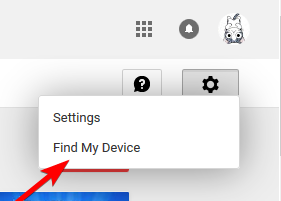
پس از آن، مجدداً از ما دعوت می شود تا مجوز را طی کنیم:
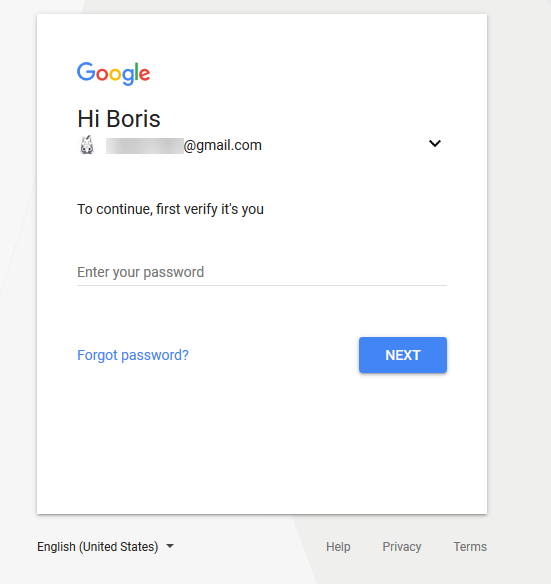
خیلی…. اکنون کنترل پنل دستگاه را داریم:
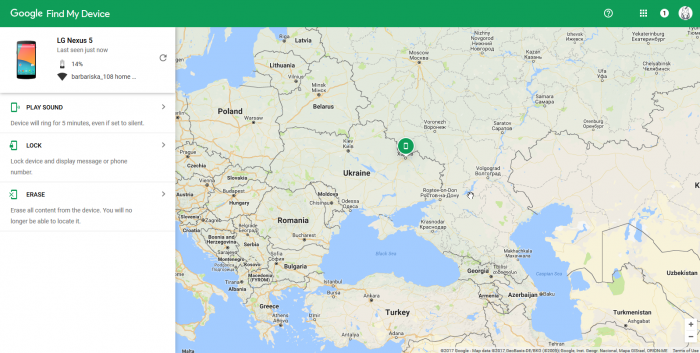
همه چیز مانند برنامه نرم افزار فوق است. شما این فرصت را دارید که:
- سیگنال صوتی را روشن کنید تا زمانی که قفل صفحه در دستگاه گم شده باز نشود پخش می شود.
- ابزار را با استفاده از یک رمز عبور یا پین کد قفل کنید و متن مربوط به گم شدن را روی صفحه نمایش دهید - شاید شخصی دستگاه گمشده شما را پیدا کرده باشد و آن را به مالک، یعنی شما برگرداند.
- دستگاه را حذف کنید، یعنی تنظیمات را بازنشانی کنید و داده های شخصی را حذف کنید (همانطور که هنگام خرید گوشی را دریافت می کنیم، اما حساب Google در آن متعلق به شما خواهد بود، ورود از حساب دیگری غیرممکن است).
همین است، امیدوارم راهنمای کوتاه من به شما کمک کند دستگاه گم شده یا دزدیده شده خود را پس بگیرید. اما با این حال، بهتر است، در صورت امکان، ابزار خود را همراه خود نگه دارید تا اینکه بعداً دیوانه وار آن را جستجو کنید.